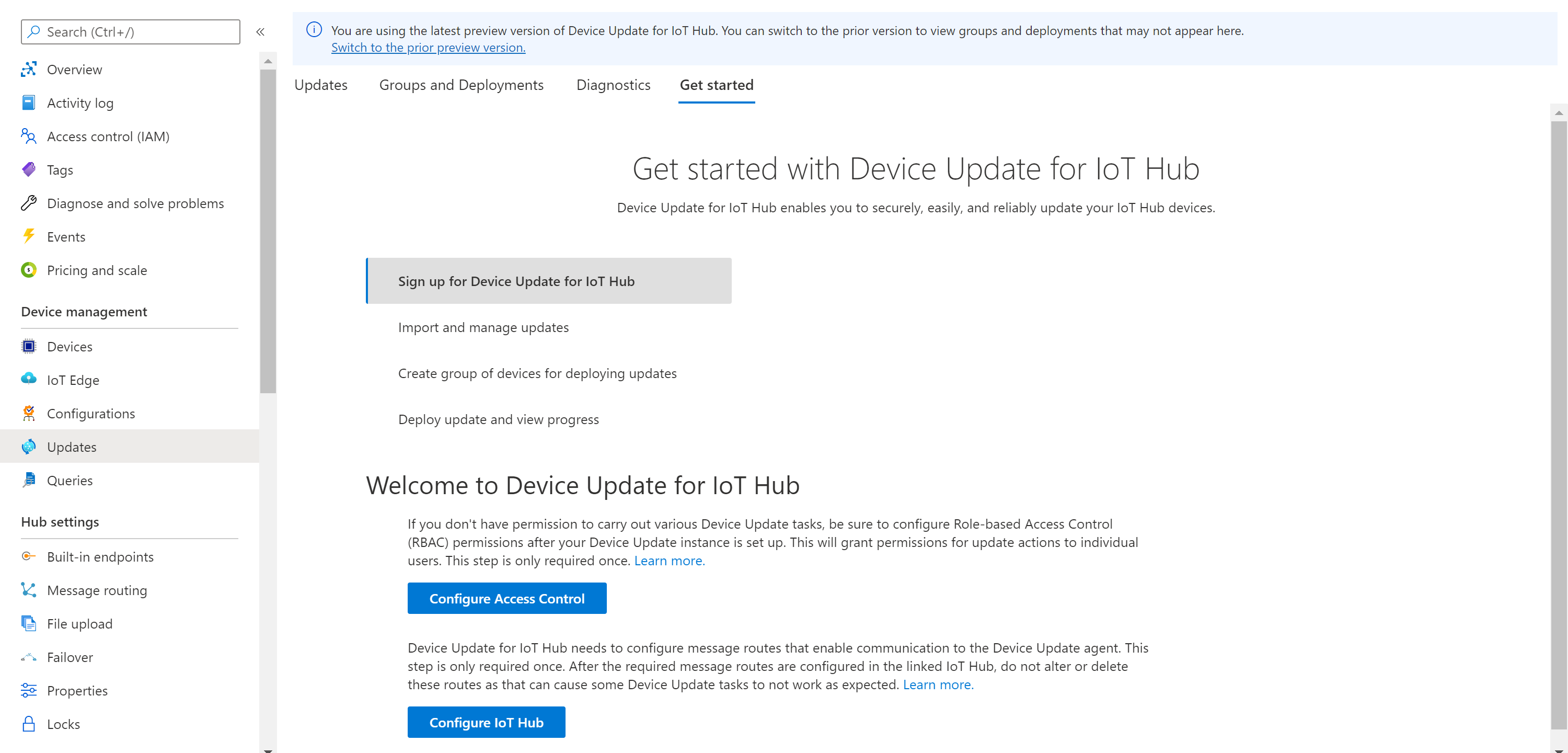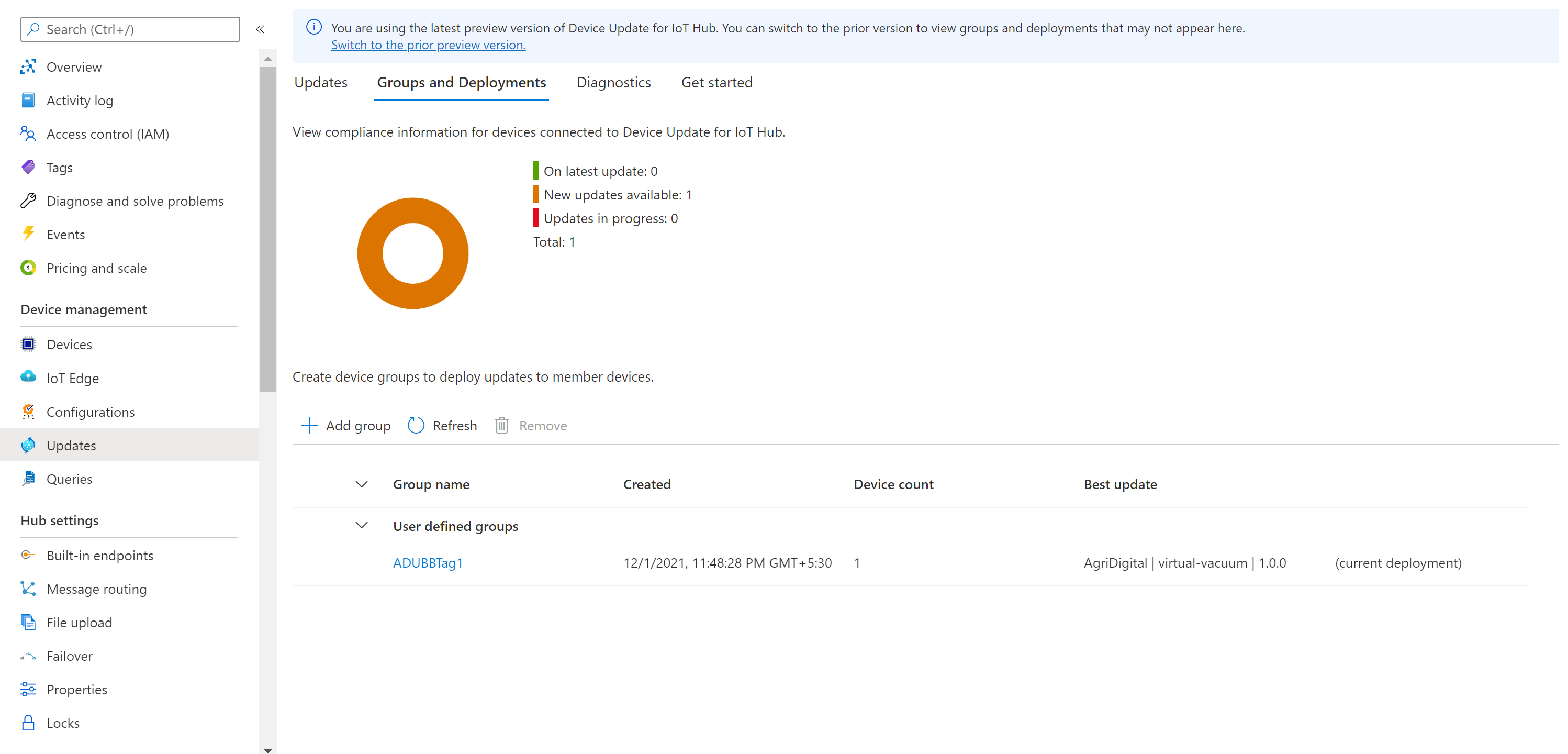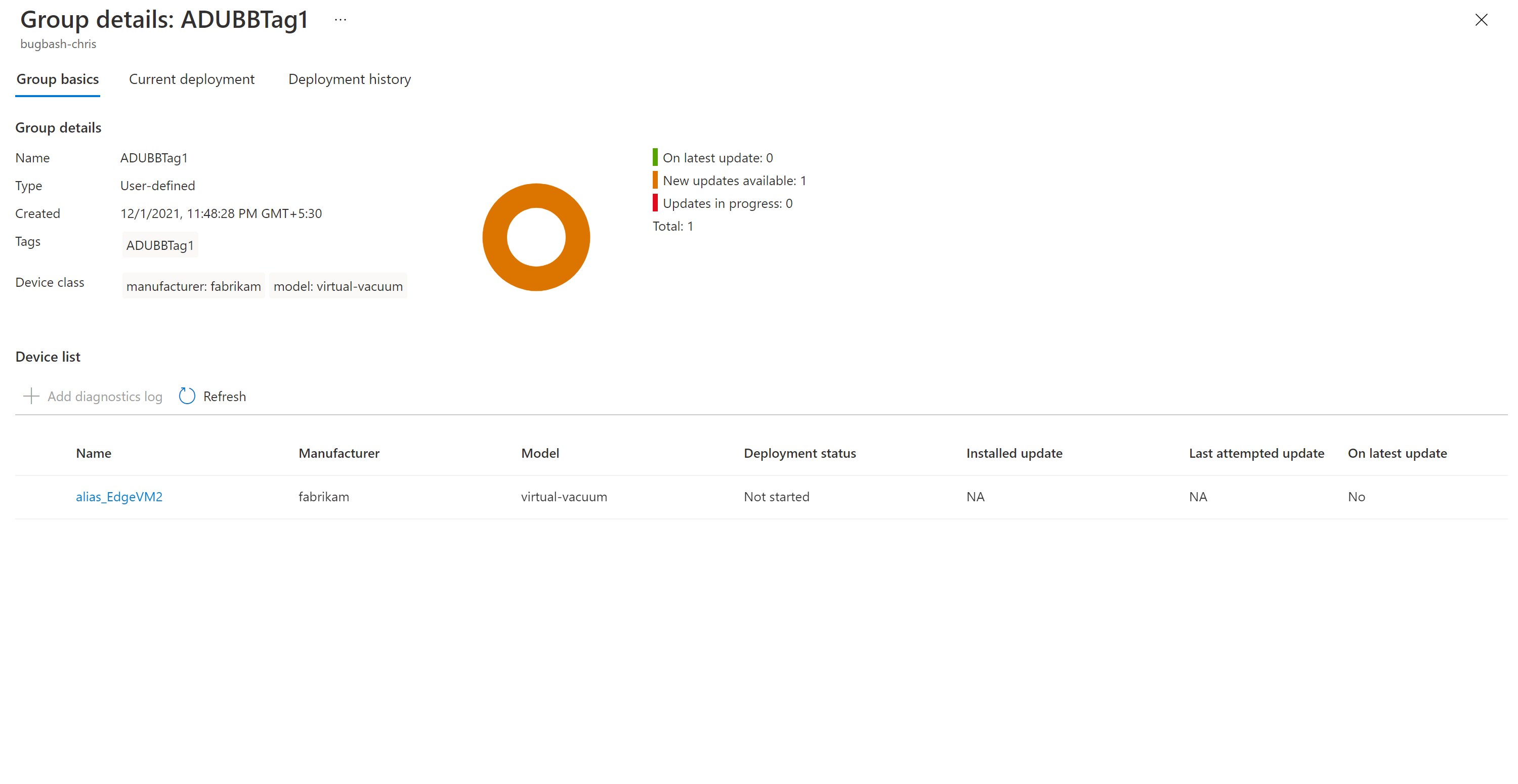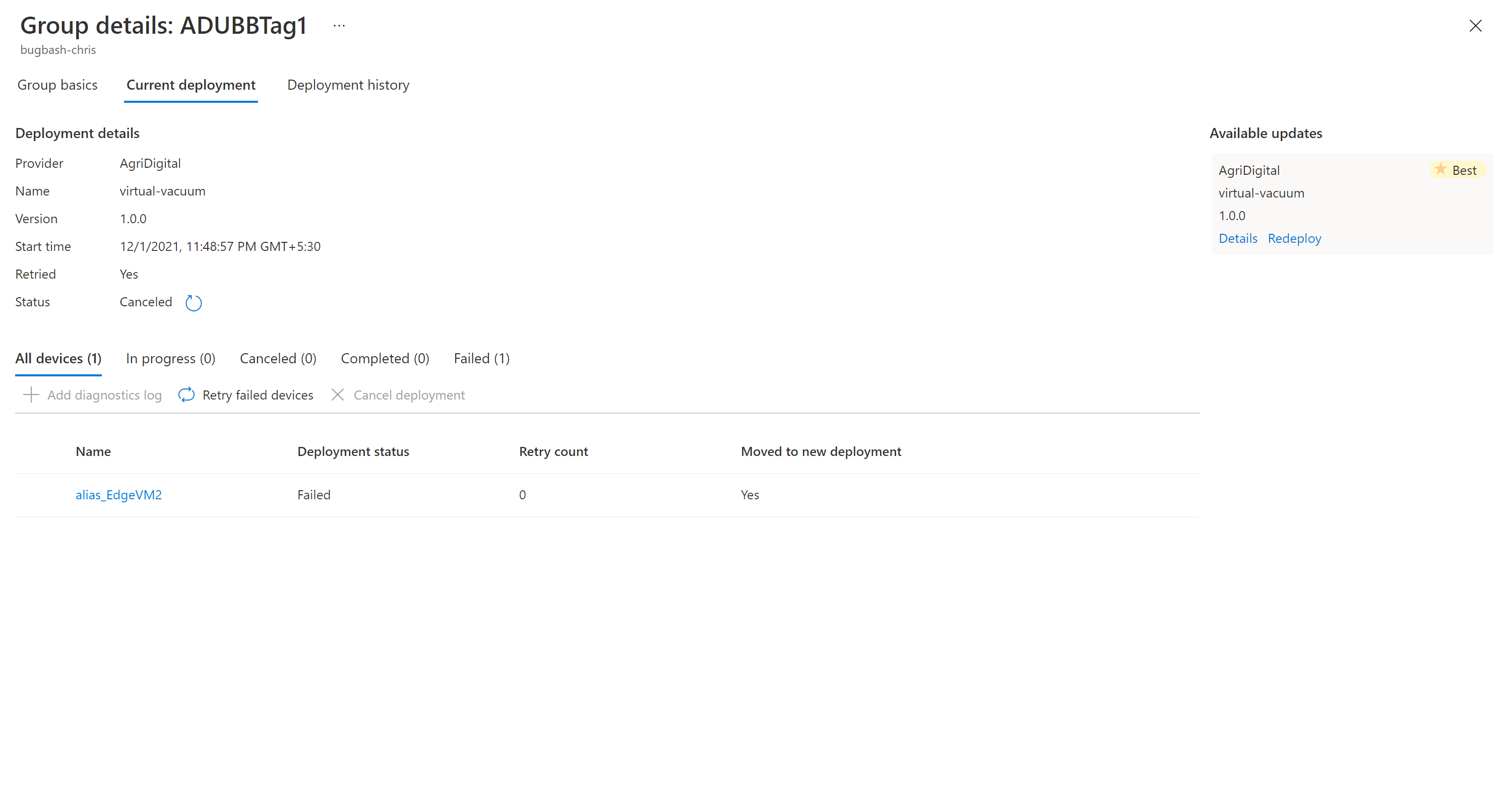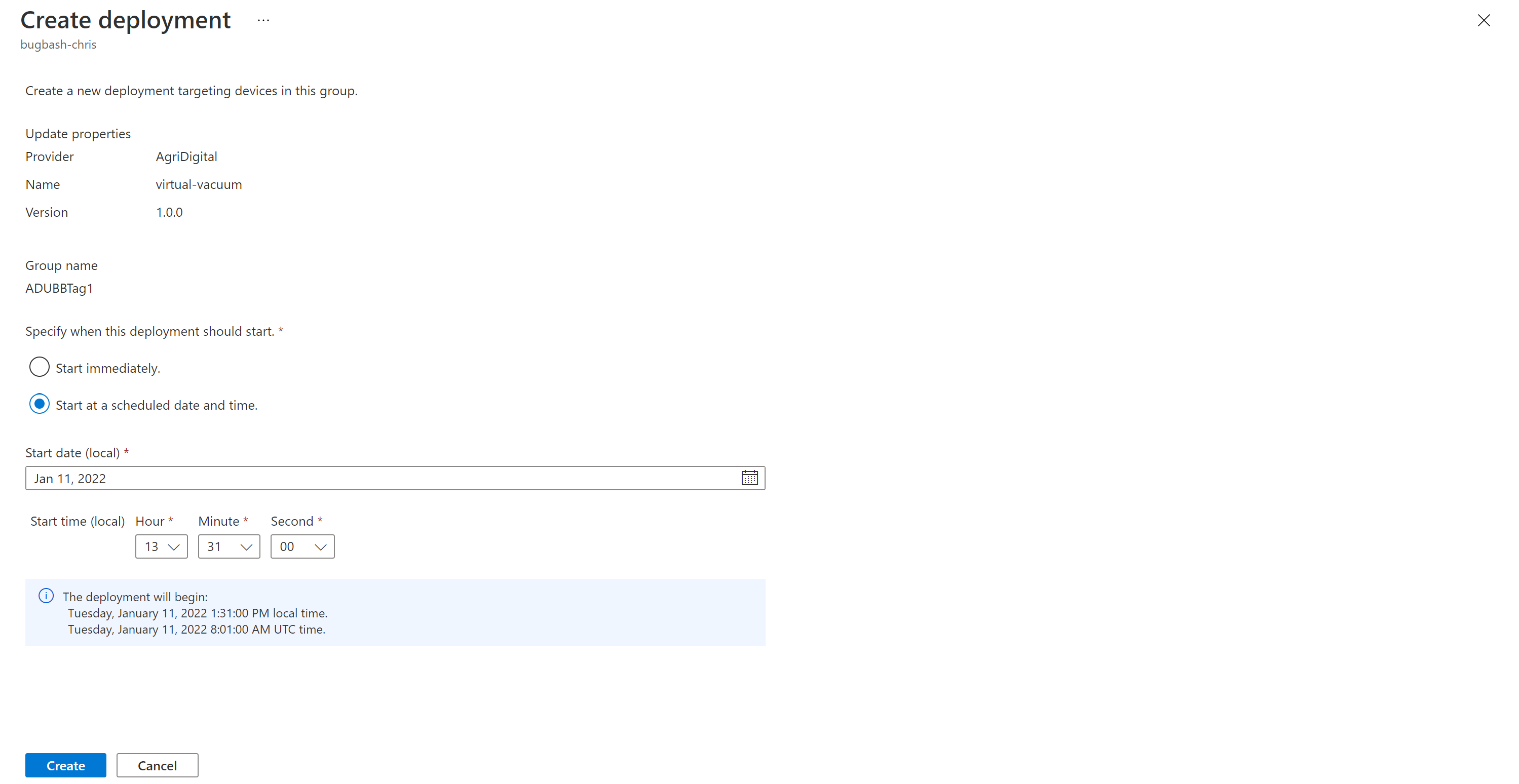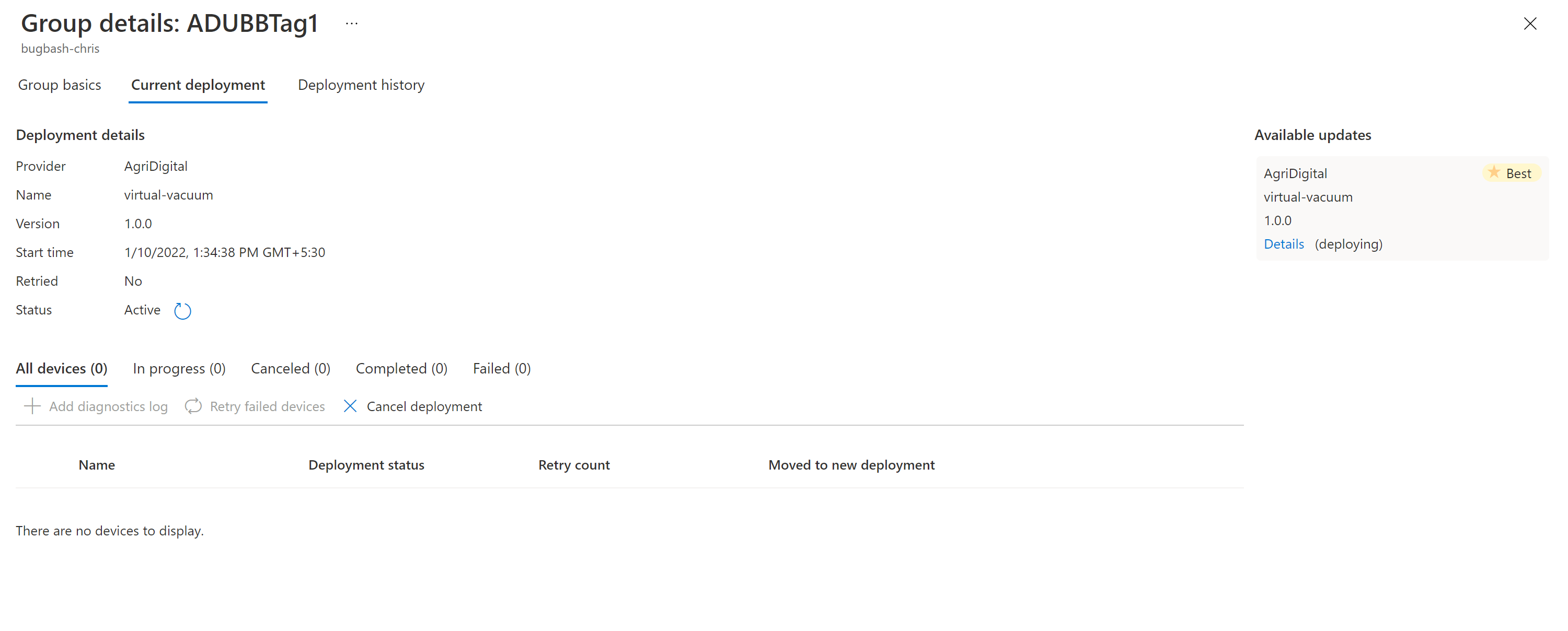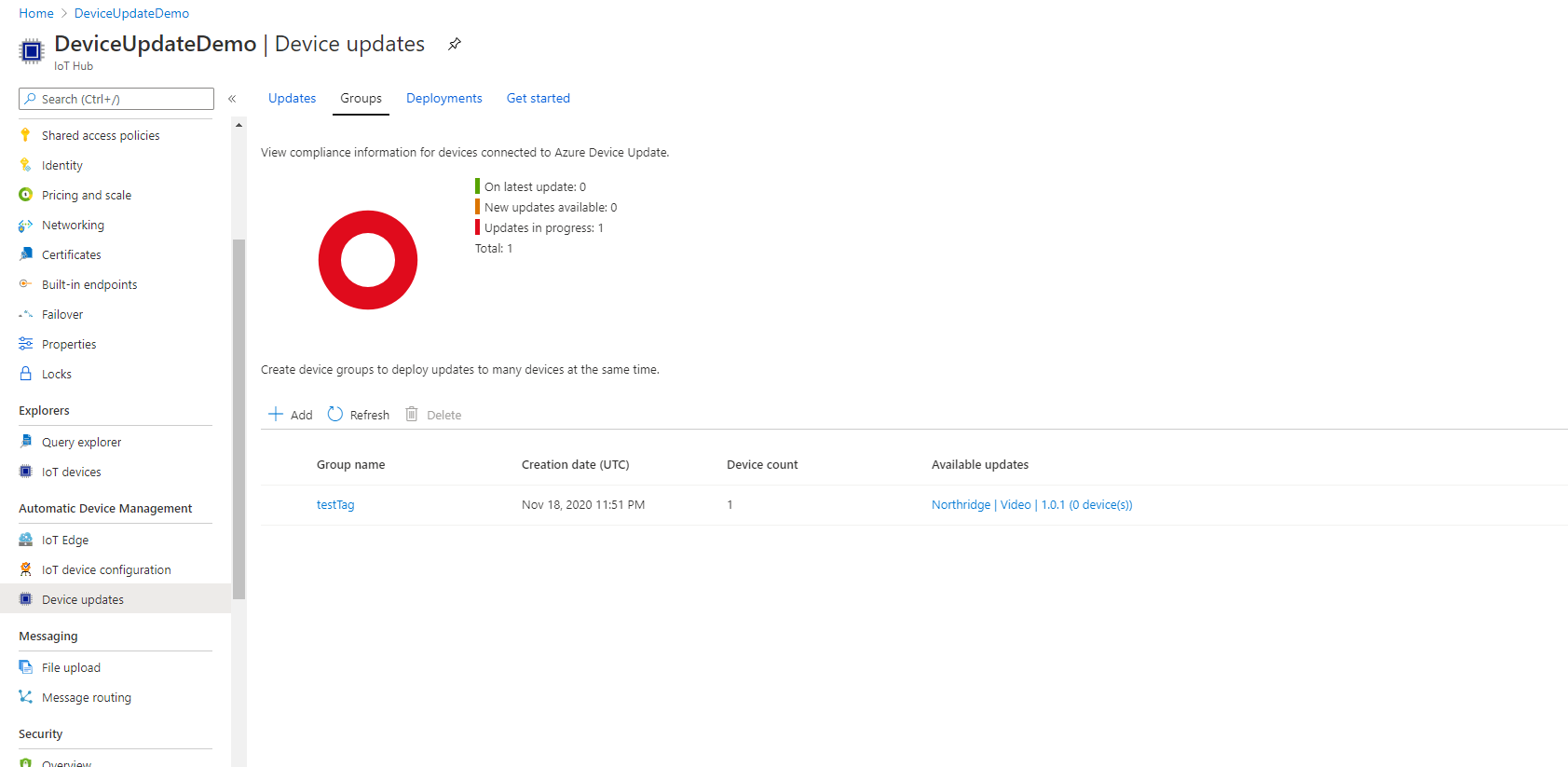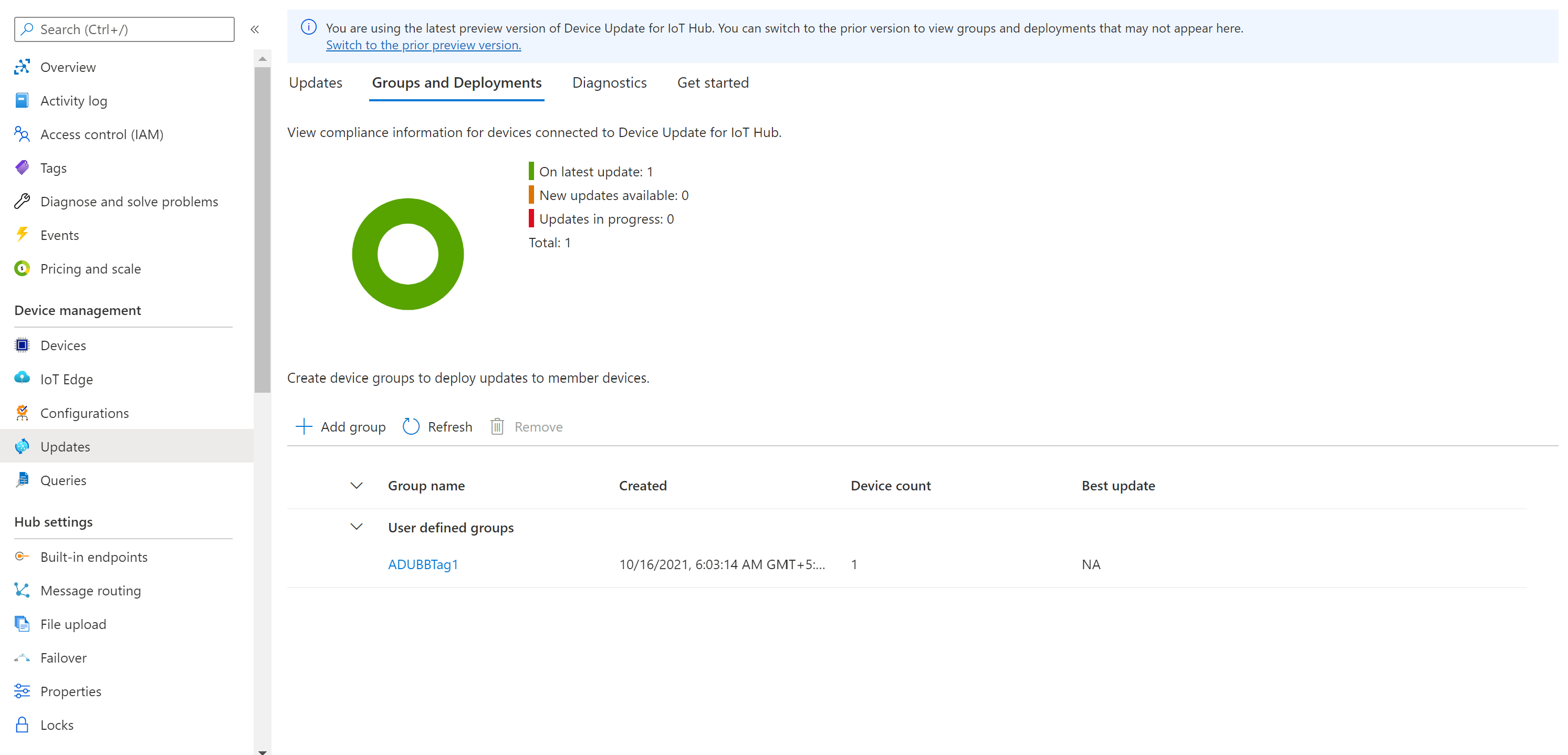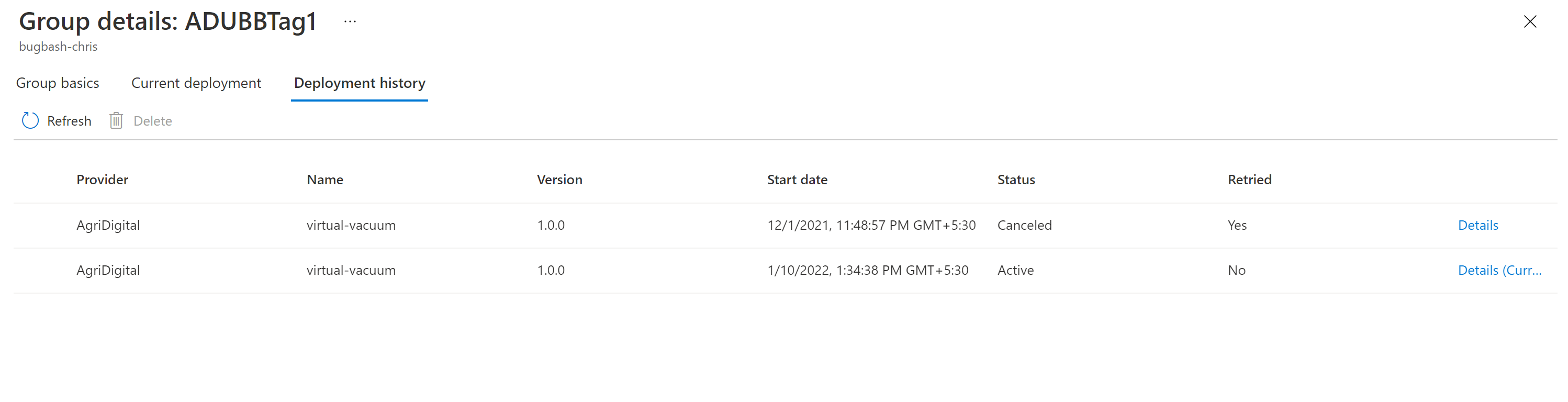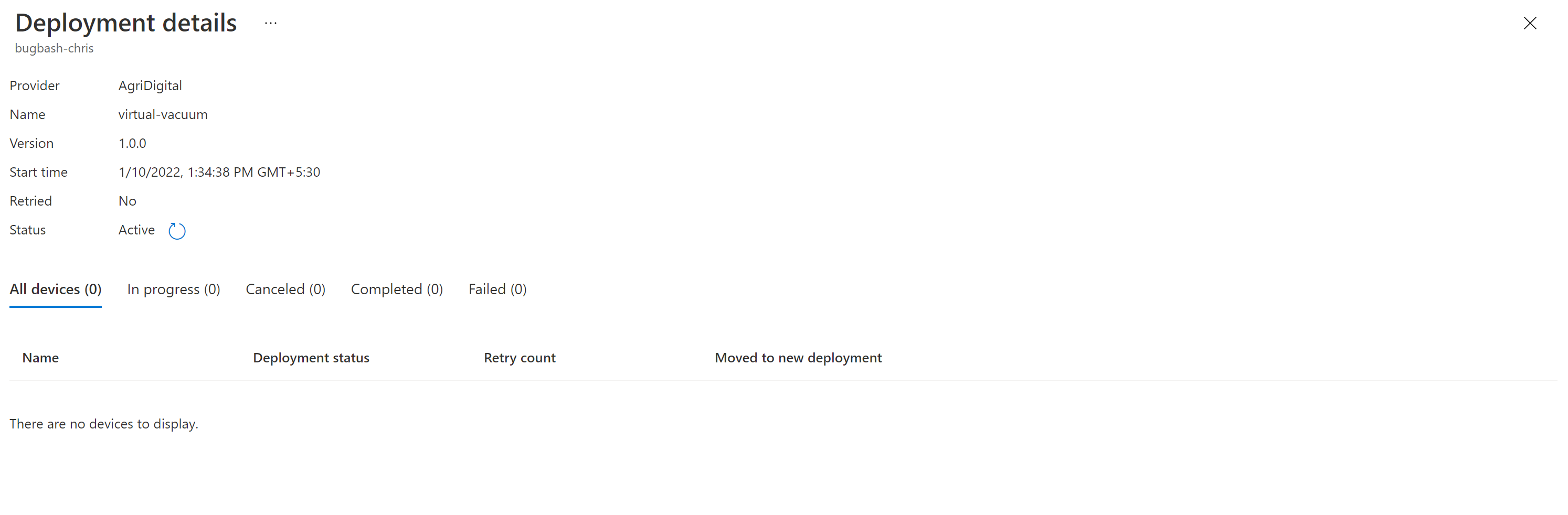Implementación de una actualización mediante Device Update for Azure IoT Hub
Aprenda a implementar una actualización en un dispositivo IoT con Device Update para Azure IoT Hub.
Requisitos previos
- Acceso a una instancia de IoT Hub con Device Update for IoT Hub habilitado. Se recomienda usar un nivel S1 (estándar), o superior, para su instancia de IoT Hub.
- Se ha tenido que importar al menos una actualización para el dispositivo aprovisionado.
- Un dispositivo IoT (o simulador) aprovisionado para Device Update en IoT Hub.
- El dispositivo forma parte de al menos un grupo predeterminado o un grupo de actualizaciones creado por el usuario.
- Exploradores admitidos:
- Microsoft Edge
- Google Chrome
Implementación de la actualización
Vaya a Azure Portal.
Vaya al panel Device Update de su instancia de IoT Hub.
Seleccione la pestaña Groups and Deployments (Grupos e implementaciones) en la parte superior de la página. Aprenda más sobre los grupos de dispositivos.
Consulte la lista de grupos y el gráfico de Update Compliance. Debería ver una nueva actualización disponible para el grupo de dispositivos enumerado en Best Update (Actualización óptima). Puede que tenga que actualizar una vez. Más información sobre el cumplimiento de actualizaciones.
Para elegir el grupo de destino, seleccione el nombre del grupo. Se le dirigirá a los detalles del grupo en Group basics (Conceptos básicos del grupo).
Para iniciar la implementación, vaya a la pestaña Implementación actual. Seleccione el vínculo de implementación situado junto a la actualización deseada en la sección Actualizaciones disponibles. La mejor actualización disponible para un grupo determinado se indica con el término Óptima resaltado.
Programe la implementación para que se inicie inmediatamente o en el futuro. Seleccione Crear.
Sugerencia
De forma predeterminada, la fecha y hora de inicio es de 24 horas a partir de la hora actual. Asegúrese de seleccionar una fecha y hora diferentes si quiere que la implementación comience antes.
En Detalles de implementación, Estado cambia a Activo. La actualización implementada está marcada con (implementando).
Vea el gráfico de cumplimiento para comprobar que la actualización está en curso.
Una vez que el dispositivo se ha actualizado correctamente, puede ver que el gráfico de cumplimiento y los detalles de la implementación se actualizan para reflejar lo mismo.
Supervisar la implementación de actualizaciones
Seleccione la pestaña Historial de implementación en la parte superior de la página.
Seleccione Detalles junto a la implementación que ha creado.
Seleccione Actualizar para ver los detalles de estado más recientes.
Reintento de una implementación de actualizaciones
Si por algún motivo se produce un error en la implementación, puede volver a intentarla para los dispositivos en los que se han producido errores.
Vaya a la pestaña Current deployment (Implementación actual) en la pantalla Group details (Detalles del grupo).
Seleccione Retry failed devices (Reintentar dispositivos con errores) y acepte la notificación de confirmación.